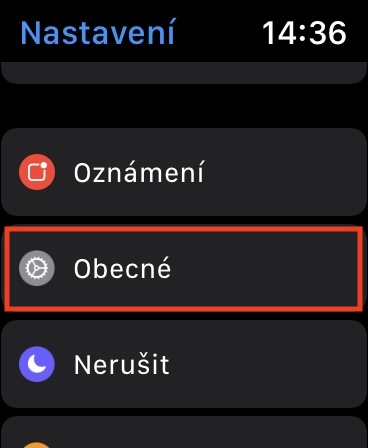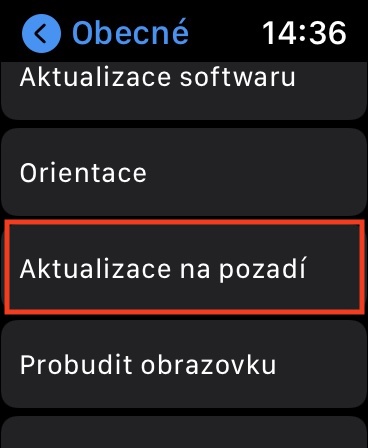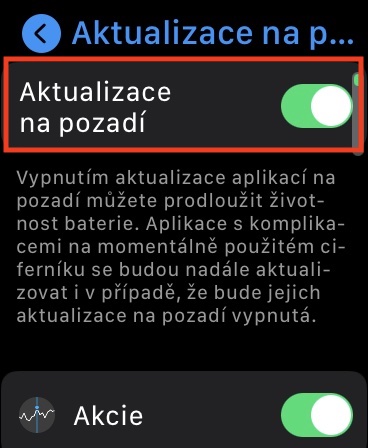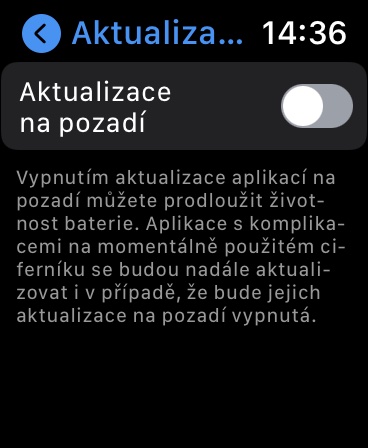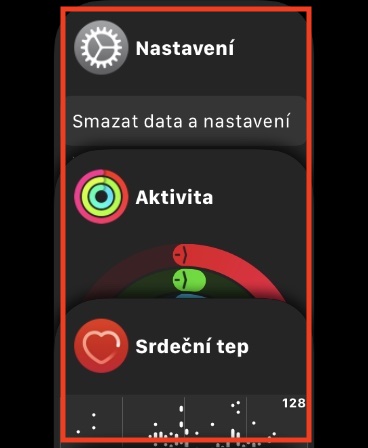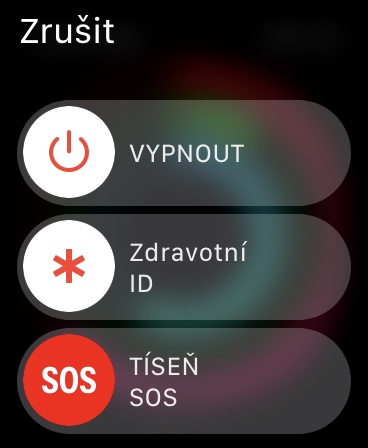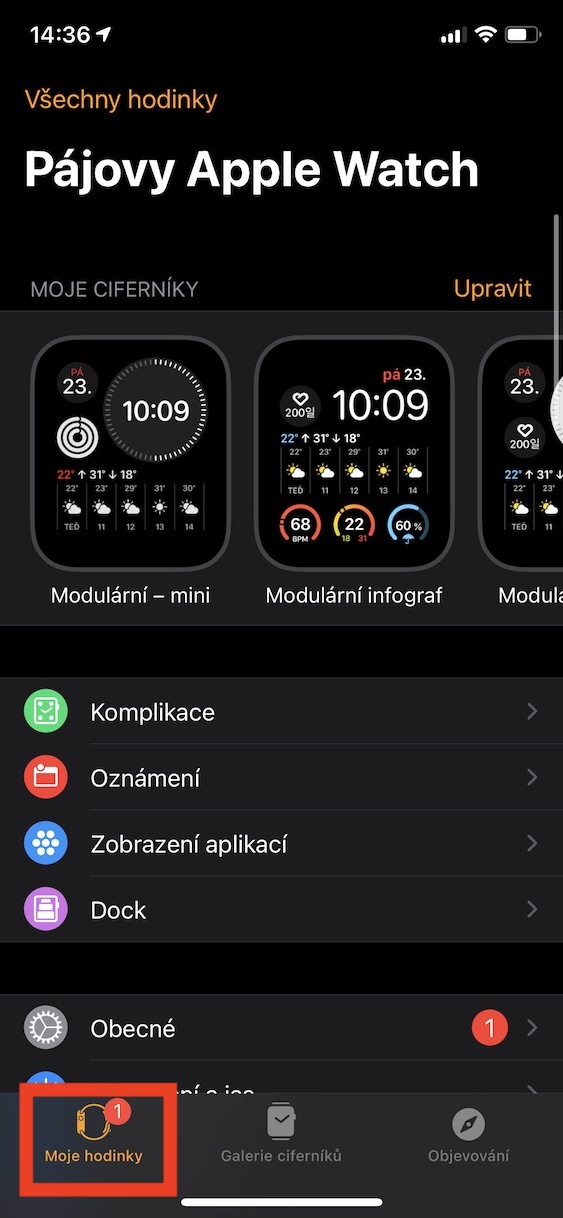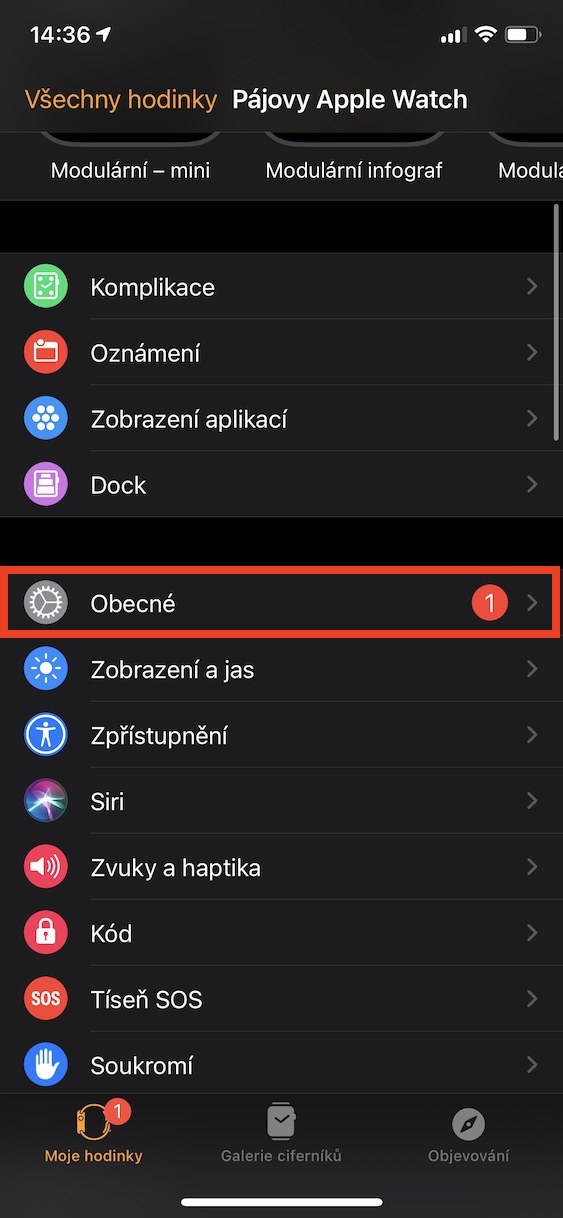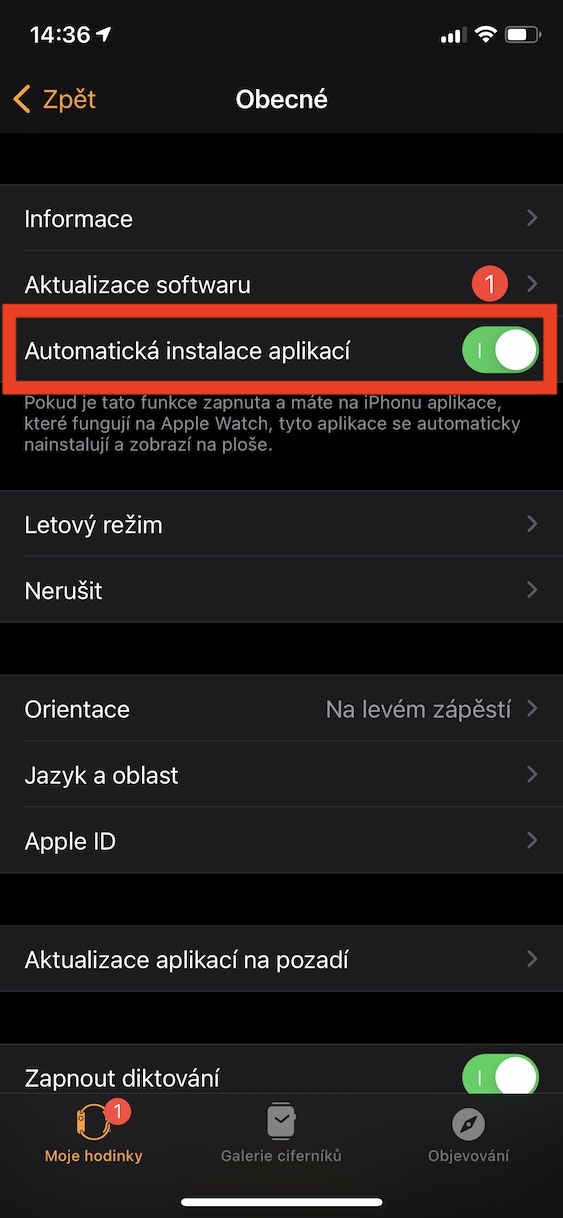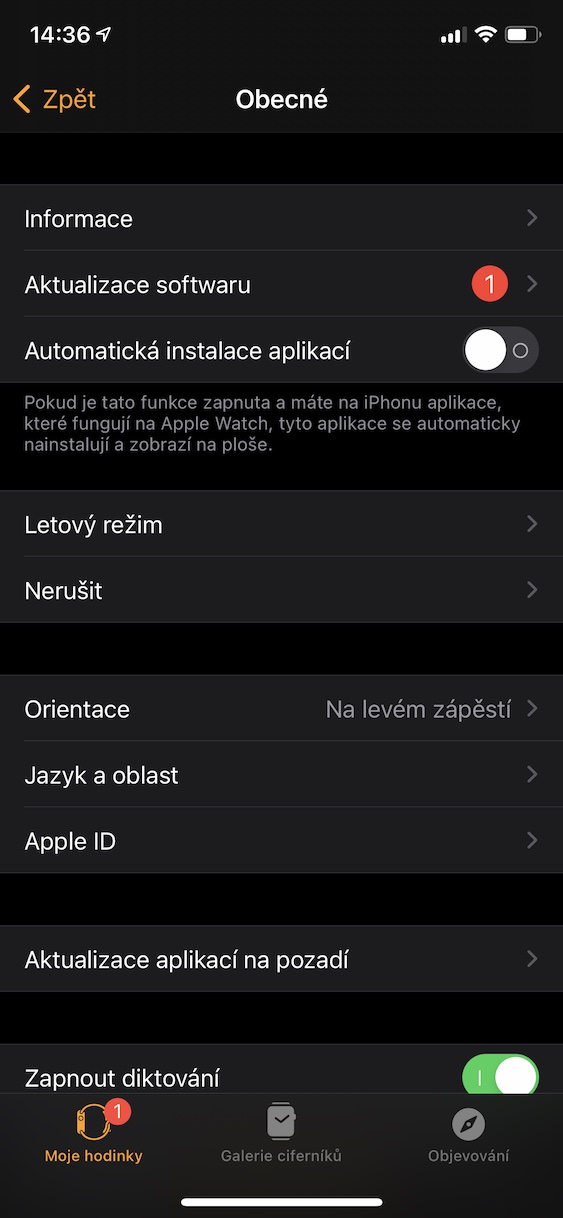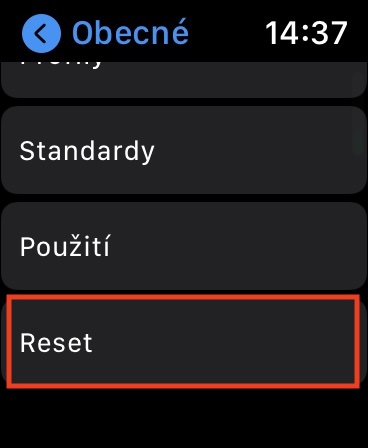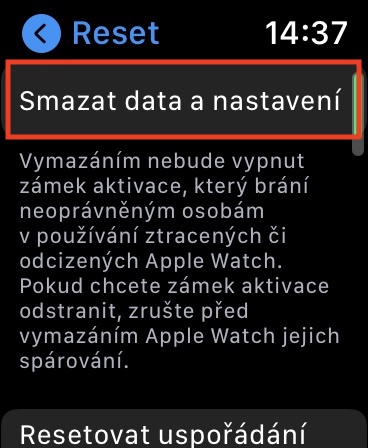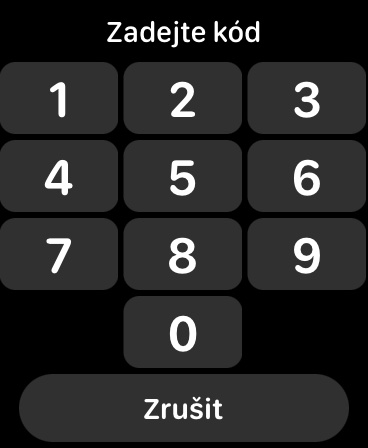Operační systém watchOS 9 je pro veřejnost k dispozici již několik týdnů. Apple samozřejmě systém i nadále vyvíjí, a tak před nedávnem vyšla první větší aktualizace v podobě watchOS 9.1. V této nové verzi jsme se dočkali několika vylepšení a oprav chyb, jak už to tak ale bývá, tak se také našli uživatelé, kteří si začali stěžovat na zpomalení systému. V tomto článku se tak zaměříme na 5 tipů, které můžete využít pro zrychlení Apple Watch s watchOS 9.1. Vrhněme se přímo na věc.
Mohlo by vás zajímat
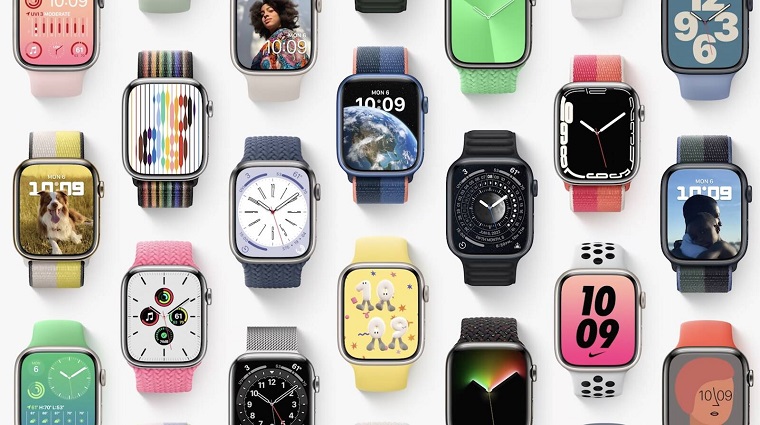
Vypnutí animací a efektů
Pokud na Apple Watch cokoliv otevřete, kamkoliv se přesunete anebo zkrátka uděláte libovolný úkon, tak si můžete všimnout animace nebo efektu, který jej doprovází. I díky animacím a efektům vypadá watchOS jednoduše dobře. Především u starších Apple Watch však mohou animace a efekty způsobovat zpomalení systému z důvodu využívání hardwarových zdrojů. Naštěstí je ale můžete jednoduše vypnout, a to v Nastavení → Zpřístupnění → Omezit pohyb, kde přepínačem aktivujte možnost Omezit pohyb.
Omezení aktualizací na pozadí
Aplikace mohou na pozadí aktualizovat svůj obsah. Díky tomu se vám vždy zobrazí nejnovější obsah, ať už se jedná o předpověď počasí, příspěvky na sociálních sítích či data aktivity. Tato činnost na pozadí však využívá hardwarové zdroje, a tak se kvůli ní můžete ocitnout v situaci, kdy se Apple Watch začnou zasekávat. Pokud vám tedy nebude vadit si na nejnovější obsah vždy pár sekund počkat, můžete aktualizace na pozadí omezit u vybraných aplikací či kompletně vypnout a Apple Watch tak zrychlit. To učiníte v Nastavení → Obecné → Aktualizace na pozadí.
Vypnutí nepoužívaných aplikací
Zatímco na iPhonu bychom zbytečně aplikace vypínat neměly, jelikož to žádný výkonnostní rozdíl nepřinese, tak u Apple Watch je tomu naopak – především tedy u těch starších, které nemají k dispozici výkonu na rozdávání. Málokdo ale ví o tom, jakým způsobem se vlastně dají aplikace ve watchOS vypnout. Konkrétně je nutné, abyste se prvně do konkrétní aplikace přesunuli, například skrze Dock. Následně podržte boční tlačítko, až se objeví obrazovka s posuvníky, a pak už jen podržte digitální korunku do té doby, až dojde ke skrytí posuvníků. Tímto jste úspěšně aplikaci ukončili.
Odstranění nepotřebných aplikací
Chcete-li zajistit skvělý výkon a rychlost vašich Apple Watch, tak musíte mít dostatek místa v úložišti, což opět může být problém hlavně u starších Apple Watch. Velkou část úložiště zabírají také aplikace, které se ve výchozím nastavení instalují na jablečné hodinky automaticky poté, co je nainstalujete na iPhone. V mnohých případech tyto aplikace uživatelé vůbec nespustí, takže jen zabírají místo. Pokud byste tuto funkci chtěli vypnout, tak stačí přejít na iPhonu do Watch → Moje hodinky → Obecné, kde vypněte Automatická instalace aplikací. Samotné aplikace pak odinstalujete ve Watch → Moje hodinky, kde dole konkrétní aplikaci rozklikněte, a poté podle typu aplikace klepněte na Smazat aplikaci na Apple Watch nebo deaktivujte Zobrazovat na Apple Watch.
Obnovení továrních nastavení
V případě, že jste provedli veškeré již uvedené postupy a žádný z nich ke zrychlení Apple Watch nedopomohl, tak je tady ještě jeden tip – obnovení továrních nastavení. Dobrou zprávou ale je, že na jablečných hodinkách se nejedná o bůhvíjak velký zákrok, jelikož je většina dat zrcadlených z iPhonu, tudíž o ně nepřijdete. Do pár minut po obnovení továrních nastavení tak budete moci zase Apple Watch využívat naplno. Pro obnovení továrních nastavení otevřete na Apple Watch Nastavení → Obecné → Reset, kde už jen klepněte na Smazat data a nastavení, následně se autorizujte a akci potvrďte.